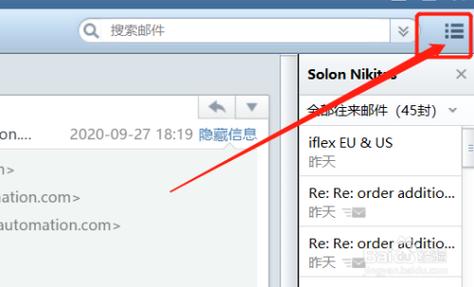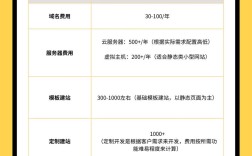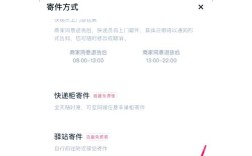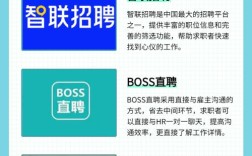使用Foxmail企业邮箱发送邮件是日常办公中常见的操作,其流程结合了便捷性与安全性,适合企业高效沟通,以下是详细步骤及注意事项,帮助用户快速掌握发送方法。
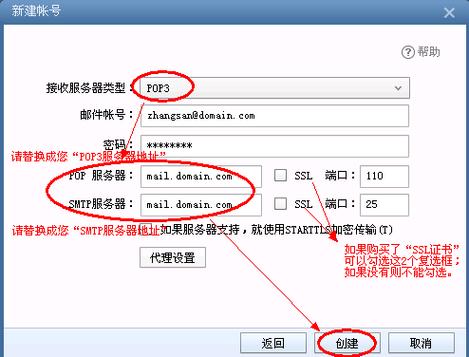
准备工作:确保邮箱配置正常
在发送邮件前,需确认Foxmail客户端已正确配置企业邮箱账号,具体步骤包括:打开Foxmail客户端,点击“账号管理”,选择“新建账号”,输入企业邮箱地址及密码,根据提示完成服务器配置(通常企业IT会提供接收/发送服务器地址、端口及加密方式,如SSL/TLS),配置成功后,Foxmail会自动同步邮件,收件箱显示正常即可开始操作。
撰写与发送邮件的详细步骤
-
启动写邮件窗口
打开Foxmail客户端,点击左侧导航栏的“写邮件”按钮,或使用快捷键“Ctrl+N”,进入邮件编辑界面。 -
填写邮件基本信息
- 收件人:输入对方邮箱地址,多个收件人用英文分号“;”隔开;
- 抄送(CC):需让其他相关人员知晓邮件内容时使用,收件人可见抄送对象;
- 密送(BCC):隐藏收件人信息,仅密送对象知晓,适用于保护隐私或群发时避免暴露列表;
- 主题:简明扼要概括邮件核心内容,如“关于XX项目进度的确认”,方便收件人快速识别。
-
编辑邮件正文 区域输入内容,支持纯文本或富文本格式(可通过工具栏调整字体、颜色、添加表格、图片等),若需插入附件,点击工具栏的“附件”按钮,选择本地文件(支持多个文件同时上传,注意单个附件大小通常不超过企业邮箱限制,如50MB),大文件建议通过企业云盘或网盘链接分享,避免因附件过大导致发送失败。
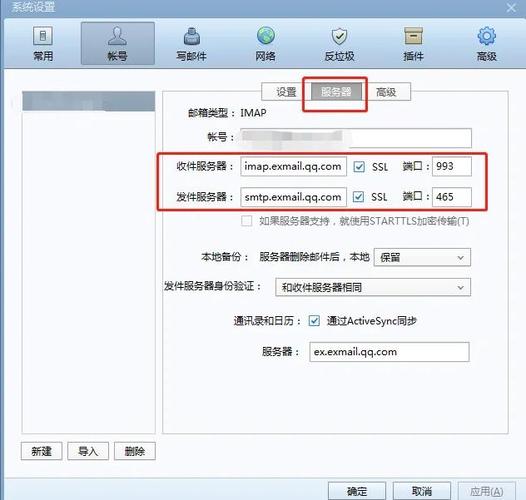 (图片来源网络,侵删)
(图片来源网络,侵删) -
检查与发送 编辑后,仔细检查收件人地址、主题及附件是否正确,确认无误后,点击“发送”按钮,若邮件暂时未发送成功,可检查网络连接或服务器状态,或前往“已发送”文件夹查看记录。
高级功能:提升发送效率
- 定时发送:在写邮件窗口点击“选项”,勾选“定时发送”,设置具体时间,Foxmail会在指定时间自动发送邮件,适用于跨时区沟通或工作计划安排。
- 邮件模板:对于固定格式邮件(如周报、会议通知),可提前创建模板,写邮件时点击“模板”选择,快速填充内容,减少重复编辑。
- 加密邮件:涉及敏感信息时,可在“选项”中启用“邮件加密”(需收件人支持加密功能),或通过企业邮箱自带的数字签名确保邮件来源可信。
常见问题与解决
- 发送失败:检查邮箱是否欠费、网络是否正常,确认收件人地址是否正确;若提示“服务器拒绝”,可联系企业IT确认发送服务器设置。
- 附件无法上传:确认附件大小是否超出限制(如企业邮箱限制50MB,单个文件超限需压缩或使用其他方式);若文件类型被拦截,更换文件格式或联系管理员调整策略。
相关问答FAQs
Q1: Foxmail企业邮箱发送邮件时,如何设置已读回执?
A: 在写邮件窗口点击“选项”,勾选“请求已读回执”,收件人打开邮件后,系统会自动发送回执至你的“已发送”文件夹,需注意,部分收件人可能拒绝发送回执,此功能仅为参考。
Q2: 邮件发送后发现内容有误,如何撤回?
A: 若收件人尚未打开邮件,可在“已发送”文件夹中找到该邮件,右键选择“撤回邮件”,成功撤回后,收件人将无法查看邮件内容;若已超过撤回时间限制(通常为30分钟)或收件人已打开,则无法撤回,需重新发送正确邮件并致歉。
通过以上步骤和功能,用户可高效利用Foxmail企业邮箱完成邮件发送,同时结合企业安全策略保障沟通顺畅,如遇复杂问题,建议及时联系企业IT支持获取协助。